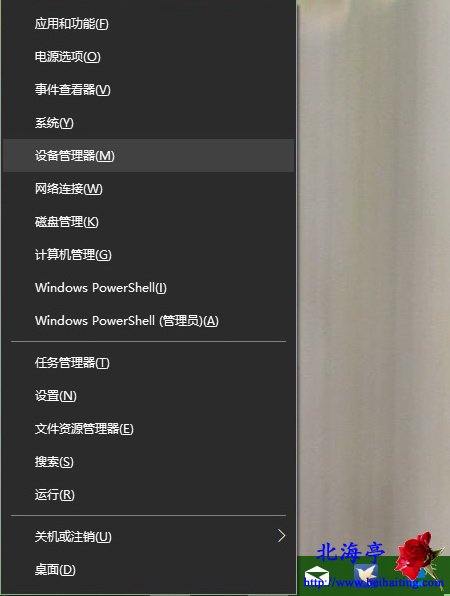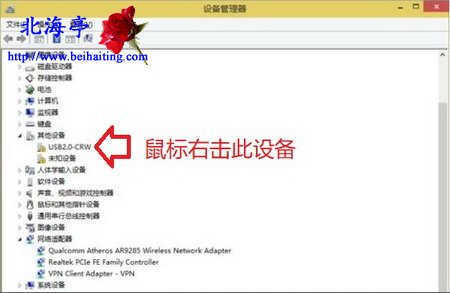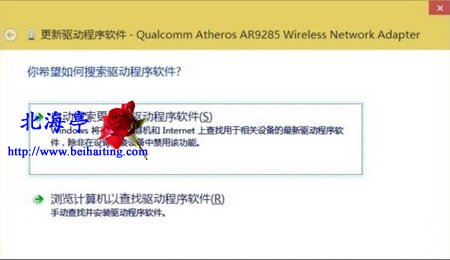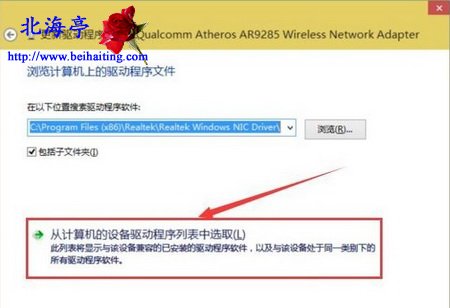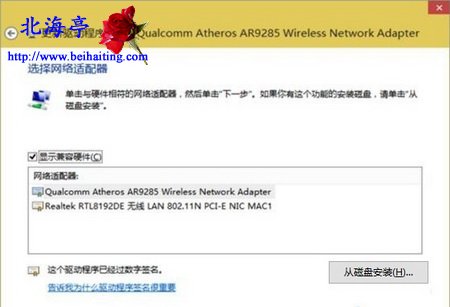|
Win10系统更新后USB网卡不能用怎么办?把占人家便宜看成“聪明”,把奸巧看成“能力强”。做人如此,真就应了孔子的那句话:老而不死是为贼。人事我们无能为力,电脑故障我们还是可以想办法解决的。比如如果您遇到Win10系统更新后USB网卡不能用的问题,可以尝试用下面的操作步骤,去试试看能否解决问题,如果问题依旧,网上再找找别的解决办法。 步骤一、检查Win10系统更新,点击检查更新,升级到最新版本的Win10试试看 步骤二、更新驱动程序软件 第一步、按下Win+X组合键,点击弹出菜单中的“设备管理器”
第二步、在设备管理器窗口,一般网卡驱动没安装好的话,会在其他设备中显示出来,对着含有USB字符的设备单击鼠标右键,然后点击弹出菜单中的“更新驱动程序”
第三步、在更新驱动程序窗口,注意点击选择“浏览计算机以查找驱动程序软件”,然后点击“下一步”
第四步、在选择网络适配器窗口,点击“从计算机的设备驱动程序列表中选取(L)”然后点击下一步
温馨提示:确保USB网卡设备与计算机已经正确连接。如果USB网卡设备更换了计算机的USB插槽,重新执行一次上述步骤
|